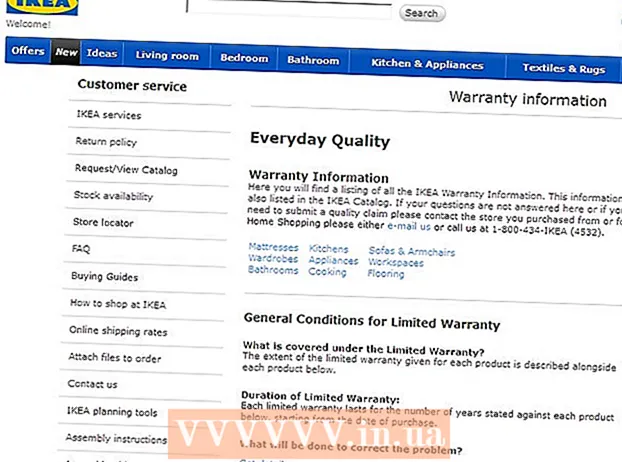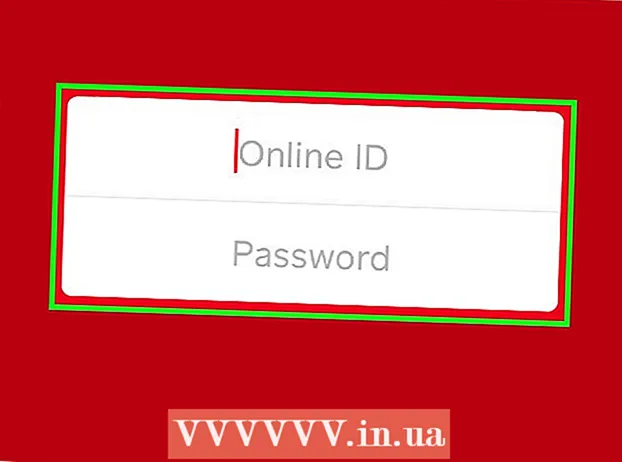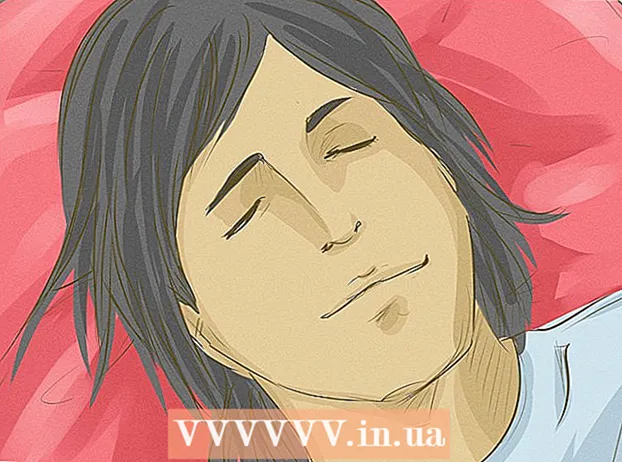תוֹכֶן
- שיטה 2 מתוך 5: צור דף בסיס
- שיטה 3 מתוך 5: צור עולם שלום פשוט!
- שיטה 4 מתוך 5: שימוש במשתנים
- שיטה 5 מתוך 5: שימוש בהליכים
 2 התקן את Internet Explorer. Internet Explorer הוא הדפדפן היחיד התומך ב- VBScript מכיוון שהוא מוצר של Microsoft. כדי לראות VBScript בפעולה, יהיה עליך להתקין את Internet Explorer.
2 התקן את Internet Explorer. Internet Explorer הוא הדפדפן היחיד התומך ב- VBScript מכיוון שהוא מוצר של Microsoft. כדי לראות VBScript בפעולה, יהיה עליך להתקין את Internet Explorer. - מכיוון ש- Internet Explorer נתמך רק על ידי Windows, עדיף שתתכנת במחשב Windows.
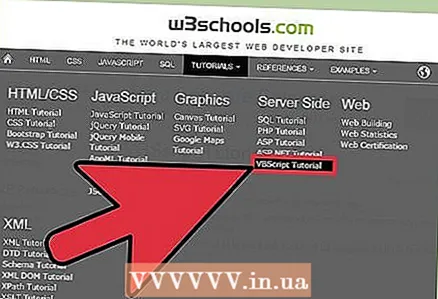 3 למד את היסודות של שפת VBScript. ישנם כמה יסודות שפה חשובים שכדאי לדעת לפני צלילה לתכנות.
3 למד את היסודות של שפת VBScript. ישנם כמה יסודות שפה חשובים שכדאי לדעת לפני צלילה לתכנות. - להשתמש ’ (אפוסטרוף) לציון הערות. כל שורה שמתחילה באפוסטרוף מתייחסת כהערה ואינה מעובדת על ידי התסריט.שימוש בהערות עוזר למפתחים אחרים ולעצמך להבין מה עושה הקוד.
- להשתמש _ (קו תחתון) כדי להמשיך את הקו. בדרך כלל סוף השורה מסומן על ידי מעבר לשורה הבאה, אך אם יתברר שהוא ארוך מדי, ניתן פשוט להשתמש _ בסוף שורה לא שלמה כדי לציין שהקו הנוכחי ממשיך בשורה הבאה.
שיטה 2 מתוך 5: צור דף בסיס
 1 צור דף HTML. VBScript קיים בתוך אתרי HTML. כדי לראות כיצד VBScript שלך פועל, עליך ליצור קובץ HTML ולפתוח אותו ב- Internet Explorer. פתח את עורך הקוד והזן את הקוד הבא:
1 צור דף HTML. VBScript קיים בתוך אתרי HTML. כדי לראות כיצד VBScript שלך פועל, עליך ליצור קובץ HTML ולפתוח אותו ב- Internet Explorer. פתח את עורך הקוד והזן את הקוד הבא: html> head> title> מבחן VBScript / כותרת> / head> body> / body> / html>
 2 הוסף תגי VBScript. בעת יצירת דף עם קוד VBScript, עליך לספר לדפדפן מידע על התסריט הבא. הכנס תג HTML זה לקוד שלך:
2 הוסף תגי VBScript. בעת יצירת דף עם קוד VBScript, עליך לספר לדפדפן מידע על התסריט הבא. הכנס תג HTML זה לקוד שלך: html> head> title> VBScript Test / title> / head> body> script language = "vbscript" type = "text / vbscript"> / script> / body> / html>
 3 השתמש ב- VBScript בשרת ASP. אם אתה כותב סקריפט VBScript לשרת ASP, תוכל לציין שהתסריט יתחיל לאחר מכן באמצעות תג מיוחד:
3 השתמש ב- VBScript בשרת ASP. אם אתה כותב סקריפט VBScript לשרת ASP, תוכל לציין שהתסריט יתחיל לאחר מכן באמצעות תג מיוחד: html> head> title> VBScript Test / title> / head> body> %%> / body> / html>
שיטה 3 מתוך 5: צור עולם שלום פשוט!
 1 הכנס את הפקודה Write. פקודה זו מציגה תוכן למשתמש. כאשר אתה משתמש בפקודה זו, הטקסט המוקצה יוצג בדפדפן.
1 הכנס את הפקודה Write. פקודה זו מציגה תוכן למשתמש. כאשר אתה משתמש בפקודה זו, הטקסט המוקצה יוצג בדפדפן. html> head> title> VBScript Test / title> / head> body> script language = "vbscript" type = "text / vbscript"> document.write () / script> / body> / html>
 2 הוסף את הטקסט שיוצג. בסוגריים, הוסף את הטקסט שברצונך להציג על המסך. הטקסט חייב להיות מוקף במרכאות כדי לציין אותו כמחרוזת.
2 הוסף את הטקסט שיוצג. בסוגריים, הוסף את הטקסט שברצונך להציג על המסך. הטקסט חייב להיות מוקף במרכאות כדי לציין אותו כמחרוזת. html> head> title> VBScript Test / title> / head> body> script language = "vbscript" type = "text / vbscript"> document.write ("שלום עולם!") / script> / body> / html>
 3 פתח את קובץ ה- HTML בדפדפן. שמור את הקוד בפורמט .html. פתח את הקובץ שהתקבל באמצעות Internet Explorer. הדף אמור להיות מוצג בטקסט רגיל שלום עולם!.
3 פתח את קובץ ה- HTML בדפדפן. שמור את הקוד בפורמט .html. פתח את הקובץ שהתקבל באמצעות Internet Explorer. הדף אמור להיות מוצג בטקסט רגיל שלום עולם!.
שיטה 4 מתוך 5: שימוש במשתנים
 1 להכריז על משתנים. משתנים מאפשרים לך לאחסן נתונים שאפשר לעבוד איתם מאוחר יותר. עליך להכריז על משתנים באמצעות הפקודה עָמוּם לפני שיוקצו להם ערכים כלשהם. אתה יכול להכריז על מספר משתנים בבת אחת. המשתנים חייבים להתחיל באות ויכולים להכיל עד 255 תווים ומספרים לטיניים. בדוגמה שלנו, נכריז על המשתנה "גיל":
1 להכריז על משתנים. משתנים מאפשרים לך לאחסן נתונים שאפשר לעבוד איתם מאוחר יותר. עליך להכריז על משתנים באמצעות הפקודה עָמוּם לפני שיוקצו להם ערכים כלשהם. אתה יכול להכריז על מספר משתנים בבת אחת. המשתנים חייבים להתחיל באות ויכולים להכיל עד 255 תווים ומספרים לטיניים. בדוגמה שלנו, נכריז על המשתנה "גיל": html> head> title> מבחן VBScript / כותרת> / head> body> script language = "vbscript" type = "text / vbscript"> גיל אפל / script> / body> / html>
 2 הקצה ערכים למשתנים. כעת, כאשר המשתנה מוכרז, תוכל להקצות לו ערך. השתמש בסימן השווה =לקביעת ערך המשתנה. אתה יכול להשתמש בפקודה Write כדי להציג את המשתנה על המסך ולוודא שהכל עובד.
2 הקצה ערכים למשתנים. כעת, כאשר המשתנה מוכרז, תוכל להקצות לו ערך. השתמש בסימן השווה =לקביעת ערך המשתנה. אתה יכול להשתמש בפקודה Write כדי להציג את המשתנה על המסך ולוודא שהכל עובד. html> head> title> VBScript Test / title> / head> body> script script = "vbscript" type = "text / vbscript"> גיל גיל עמום = 30 document.write (גיל) / script> / body> / html>
 3 מניפולציה משתנה. אתה יכול להשתמש בכל פעולות המתמטיקה כדי לעבוד עם משתנים. פעולות אלה נכתבות באותו אופן כמו כל פעולות מתמטיות. יש להכריז על כל המשתנים שלך, כולל אלה שאליהם תיכתב תוצאת כל המניפולציות.
3 מניפולציה משתנה. אתה יכול להשתמש בכל פעולות המתמטיקה כדי לעבוד עם משתנים. פעולות אלה נכתבות באותו אופן כמו כל פעולות מתמטיות. יש להכריז על כל המשתנים שלך, כולל אלה שאליהם תיכתב תוצאת כל המניפולציות. html> head> title> VBScript Test / title> / head> body> script language = "vbscript" type = "text / vbscript"> dim x dim y dim sum x = 10 y = 5 sum = x + y document.write (סכום) 'הדף יציג "15" / script> / body> / html>
 4 צור מערך. מערך הוא בעצם טבלה (שורה) המכילה יותר מערך אחד. המערך מטופל כמשתנה אחד. בדומה למשתנים אחרים, יש להכריז גם על מערכים. עליך גם לציין את מספר המשתנים שניתן לאחסן במערך. שים לב שמספור המערך מתחיל ב- 0. מאוחר יותר תוכל לגשת לנתונים מהמערך.
4 צור מערך. מערך הוא בעצם טבלה (שורה) המכילה יותר מערך אחד. המערך מטופל כמשתנה אחד. בדומה למשתנים אחרים, יש להכריז גם על מערכים. עליך גם לציין את מספר המשתנים שניתן לאחסן במערך. שים לב שמספור המערך מתחיל ב- 0. מאוחר יותר תוכל לגשת לנתונים מהמערך. html> head> title> VBScript Test / title> / head> body> script language = "vbscript" type = "text / vbscript"> שמות עמומים (2) שמות אם עמומים (0) = "ג'ון" שמות (1) = שמות "ג'יין" (2) = אמא "פט" = שמות (1) / סקריפט> / גוף> / html>
 5 צור מערך דו -ממדי. תוכל גם ליצור מערכים רב ממדים לאחסון נתונים נוספים. בעת הצהרת מערך, עליך לציין את מספר השורות והעמודות שהוא מכיל.
5 צור מערך דו -ממדי. תוכל גם ליצור מערכים רב ממדים לאחסון נתונים נוספים. בעת הצהרת מערך, עליך לציין את מספר השורות והעמודות שהוא מכיל. html> head> title> VBScript Test / title> / head> body> script language = "vbscript" type = "text / vbscript"> טבלה עמומה (2,2) 'פעולה זו תיצור טבלת שולחן 3x3 (0,0) = שולחן "A" (0,1) = שולחן "B" (0,2) = "C" שולחן (1,0) = "D" שולחן (1,1) = "טבלה" (1,2) = "F" טבלה (2,0) = "G" טבלה (2,1) = "H" טבלה (2,2) = "I" / script> / body> / html>
שיטה 5 מתוך 5: שימוש בהליכים
 1 גלה את ההבדל בין נהלים לבין "תת" ו"פונקציה ". ישנם שני סוגים של הליכים ב- VBScript: תת (תת שורות) ופונקציה (פונקציות). שני סוגי ההליכים הללו מאפשרים לתוכנית שלך לבצע דברים ספציפיים.
1 גלה את ההבדל בין נהלים לבין "תת" ו"פונקציה ". ישנם שני סוגים של הליכים ב- VBScript: תת (תת שורות) ופונקציה (פונקציות). שני סוגי ההליכים הללו מאפשרים לתוכנית שלך לבצע דברים ספציפיים.- נהלי משנה יכולים לבצע פעולות, אך הם אינם יכולים להחזיר ערכים לתוכנית.
- הליכי פונקציה יכולים לקרוא לנהלים אחרים כמו גם לערכי החזרה.
 2 כתוב פרוצדורה משנה וקרא לה. באפשרותך להשתמש בתת -שורות כדי ליצור משימות שאליהן התוכנית שלך יכולה לקרוא מאוחר יותר. להשתמש תַת ו סיום תתכדי להוסיף תת שגרה. להשתמש שִׂיחָהלהפעלת תת התוכנית
2 כתוב פרוצדורה משנה וקרא לה. באפשרותך להשתמש בתת -שורות כדי ליצור משימות שאליהן התוכנית שלך יכולה לקרוא מאוחר יותר. להשתמש תַת ו סיום תתכדי להוסיף תת שגרה. להשתמש שִׂיחָהלהפעלת תת התוכנית html> head> title> VBScript Test / title> / head> body> script language = "vbscript" type = "text / vbscript"> Sub mysubproc () document.write ("זה נכתב בהליך משנה") סיום תת התקשר אל mysubproc () 'זה יציג את ההודעה הכתובה בהליך המשנה / סקריפט> / גוף> / html>
 3 צור פונקציית פרוצדורה. פונקציות מאפשרות לך לבצע פקודות פשוטות ולהחזיר ערכים לתוכנית שלך. נהלים הם פונקציות המהוות את הבסיס והפונקציונליות של התוכנית שלך. להשתמש פוּנקצִיָה ו פונקציית סיוםלציון תוכן הפונקציה.
3 צור פונקציית פרוצדורה. פונקציות מאפשרות לך לבצע פקודות פשוטות ולהחזיר ערכים לתוכנית שלך. נהלים הם פונקציות המהוות את הבסיס והפונקציונליות של התוכנית שלך. להשתמש פוּנקצִיָה ו פונקציית סיוםלציון תוכן הפונקציה. html> head> title> VBScript Test / title> / head> body> script language = "vbscript" type = "text / vbscript"> multfunction function (x, y) multfunction = x * y סיום פונקציה document.write (multfunction (4,5)) 'פעולה זו תשתמש בפונקציה שלך ותכניס 4 ו -5 למשתני x ו- y. התוצאה תודפס על המסך. / script> / body> / html>